„Android“ vartotojams yra prabanga pasirinkti išdaugybė įrenginių stebėjimo ir našumo stebėjimo programų („Elixir II“ yra viena iš išsamiausių), kad būtų atidžiai stebimi ištekliai, kuriuos sunaudoja operacinė sistema arba įvairios joje veikiančios programos. Sukūrė „WiFi“ sprendimų įmonė, vadinama „Amped Wireless“, „Wi-Fi Analytics“ įrankis yra dar viena minėto žanro programa, kuri, kaip, pavadintas jo pavadinimu, buvo specialiai sukurtas informuoti jus apie įvairius „Wi-Fi“ tinklus, esančius jūsų prietaiso diapazone, ir atitinkamai juos optimizuoti.
Programa palaiko savo analizę įvairiosebet kurio prijungto / atjungto „Wi-Fi“ tinklo aspektus, kuriuos aptiko įrenginys, ir grafike bei statistine analize pateikia išsamią informaciją apie įvairius jo parametrus, pradedant nuo kanalo trukdžių ir baigiant signalo stiprumu.
Nuo šiol programa palaiko šių (aptiktų) „Wi-Fi“ ryšio (-ų) aspektų analizę:
- „Wi-Fi“ skaitytuvas
- Kanalo trukdžiai
- Kanalo diagrama
- Signalo grafikas
- Signalo matuoklis
Pastaba: Prieš naudodamiesi programa įsitikinkite, kad jūsų įrenginyje įjungtas „Wi-Fi“, arba geriausia, jei įrenginys prijungtas prie „Wi-Fi“ tinklo.

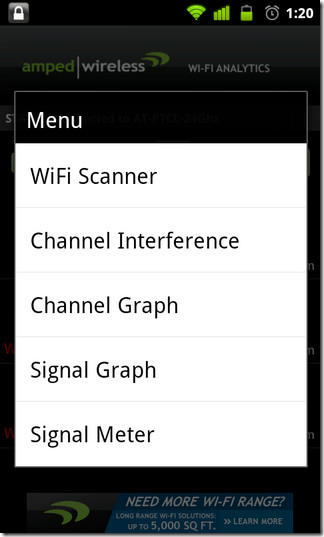
Paleidus programą, atidaromas „Wi-Fi“ skaitytuvasekranas, kuriame yra visi aktyvūs / aptikti „Wi-Fi“ tinklai. Minėtame ekrane galite peržiūrėti trumpą informaciją apie kiekvieną tinklą, pavyzdžiui, tinklo ID, signalo stiprumą (procentais, taip pat ir dB) ir kanalo ID. Šiame puslapyje jūs taip pat turite galimybę nurodyti visų tinklų automatinio nuskaitymo dažnį (sekundėmis). Taip pat galite įjungti / išjungti šią funkciją. Norėdami rankiniu būdu atnaujinti tinklo būseną, tiesiog bakstelėkite Skenuoti dabar mygtuką.
Tame pačiame ekrane taip pat galite rūšiuoti įvairius „Wi-Fi“ ryšius abėcėlės tvarka arba pagal jų signalo stiprumą bakstelėdami Meniu> Rūšiuoti. Bakstelėję jungtį, pateksite į „Wi-Fi“ nustatymų puslapį, iš kurio galėsite prisijungti prie pageidaujamo tinklo.
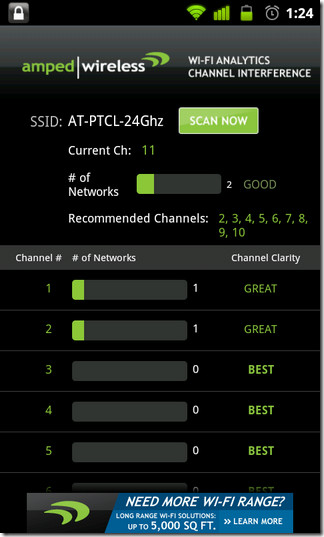
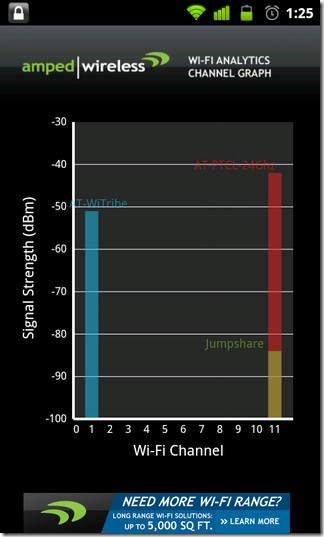
Norėdami pereiti į bet kurį kitą „Wi-Fi“ analizės ekraną, bakstelėkite Meniu> Meniu ir išsirinkite sau patinkančią kategoriją arba galite paprasčiausiai perbraukti kairėn / dešinėn ekrane.
„Channel Interference“ ekrane galite:patikrinkite aktyvaus „Wi-Fi“ ryšio SSID ir peržiūrėkite dabartinį kanalą, tinklų skaičių, rekomenduojamus kanalus ir kiekvieno atskiro kanalo aiškumą. Skenuoti dabar mygtukas leidžia rankiniu būdu atnaujinti visą aukščiau nurodytą informaciją.
Channel Graph ekrane rodomas signalaskiekvieno aptikto „Wi-Fi“ tinklo stiprumas juostų diagramoje, atsižvelgiant į kanalą, per kurį jis yra prijungtas. Galite pasirinkti, kurie tinklai rodomi diagramoje, pasirinkdami Meniu> Filtras. Signalų grafikas siūlo geresnes galimybesaptiktų „Wi-Fi“ tinklų lyginamoji analizė laiko atžvilgiu. Ši diagrama, kaip ir kanalo schema, automatiškai atnaujinama kiekvieną sekundę ir leidžia filtruoti rodomus tinklus.
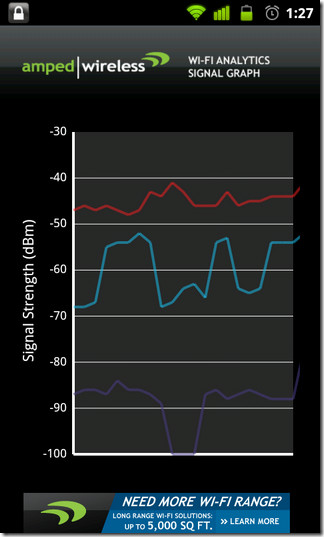
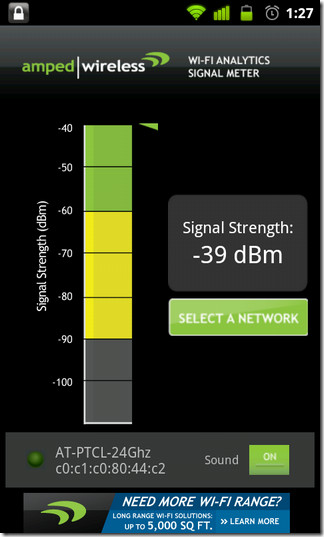
Galiausiai galima pasinaudoti „Signal Meter“ ekranustebėti kiekvieno aptikto „Wi-Fi“ ryšio signalo stiprumą paprastu, spalvotu matuokliu, kuris parodo pasirinkto tinklo signalo stiprumą (dBm). Labiausiai žavi šio skaitiklio dalis Garsas perjungti, kuris įjungus įspėja apie taisignalo stiprumo keitimas per pyptelėjimą. Kuo stipresnis ryšys / signalai, tuo dažnesni pyptelėjimai. Ši funkcija gali būti naudinga, kai vaikščiojate po kambarį ieškodami vietos, kur „WiFi“ signalo stiprumas yra didžiausias.
Apskritai, „Wi-Fi Analytics“ įrankis yra naudinga programaturėti savo įrenginyje, ypač jei dažnai esate apsuptas kelių „Wi-Fi“ tinklų ar kyla problemų ieškant tinkamos vietos „Wi-Fi“ maršrutizatoriui patalpinti namuose.
Atsisiųskite „Wi-Fi Analytics“ įrankį, skirtą „Android“













Komentarai